Jmeter监听器
一.察看结果树
线程组/取样器右键添加>监听器>察看结果树
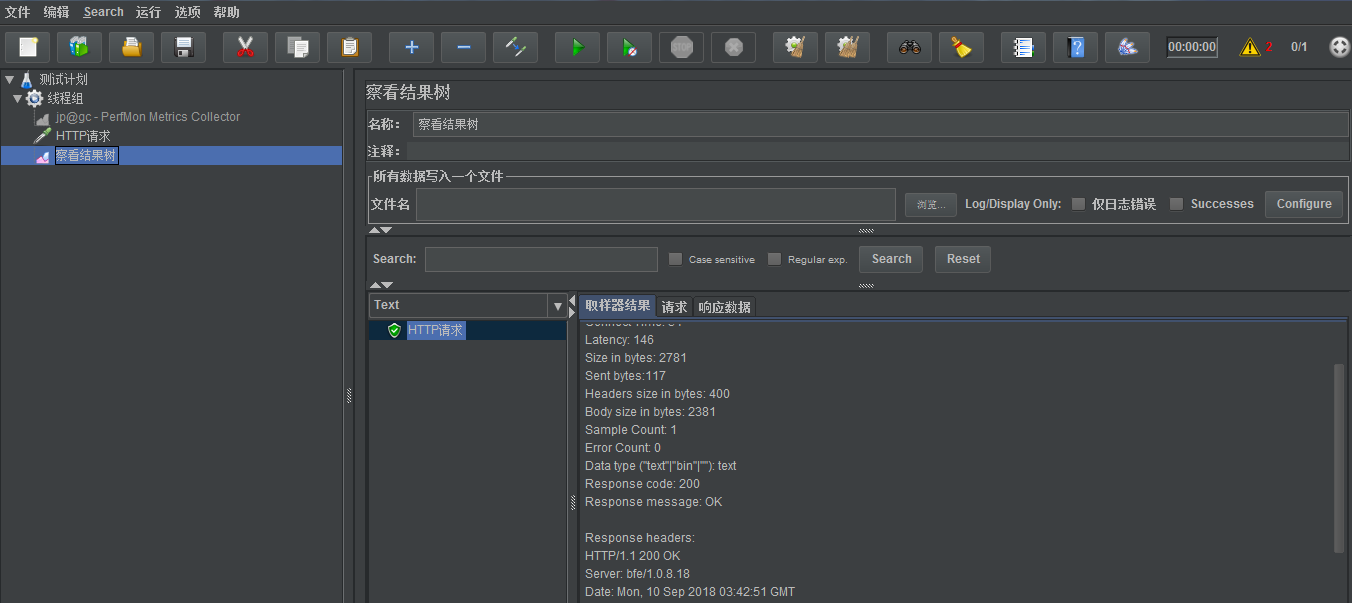
PS:放的位置不同,查看的结果也不同。在线程组下添加察看结果树,查看线程组下所有请求的结果;放在具体某个请求下,只查看此请求的结果;若放在某个控制器节点下,则查看此控制器下节点执行的结果
参数说明:
1. 名称:控制器的描述性名称,显示在左边节点上,并用于命名事务
2. 注释:控制器注释信息,非必填项
3. 文件名:载入文件名
4. Log/Display Only: 仅日志错误、Success ;勾选中显示对应的日志信息
5. Configure:定义report中自己所关心的数据项。
6. 取样器结果:
Thread Name: 线组名称
Sample Start: 启动开始时间
Load time: 加载时长
Latency: 等待时长
Size in bytes: 发送的数据总大小
Headers size in bytes: 发送头大小
Body size in bytes: 发送数据的其余部分大小
Sample Count: 发送统计
Error Count: 错误统计
Response code: 返回码
Response message: 返回消息
Response headers:返回头信息
7. 请求
数据获取方式、路径、地址等以及传递的参数、cookie
8. 响应数据
响应加载的页面html
2.断言结果
线程组/取样器右键添加>监听器>断言结果
断言结果,显示执行断言的结果信息。
根据断言设置的条件,执行显示结果。
如下图,设置的HTML Assertion中设置 警告阈值在3,执行测试时警告值是7,在断言中会显示对样断言检查的HTTP请求有错误,并给出错误的原因,帮助修改调整执行测试。
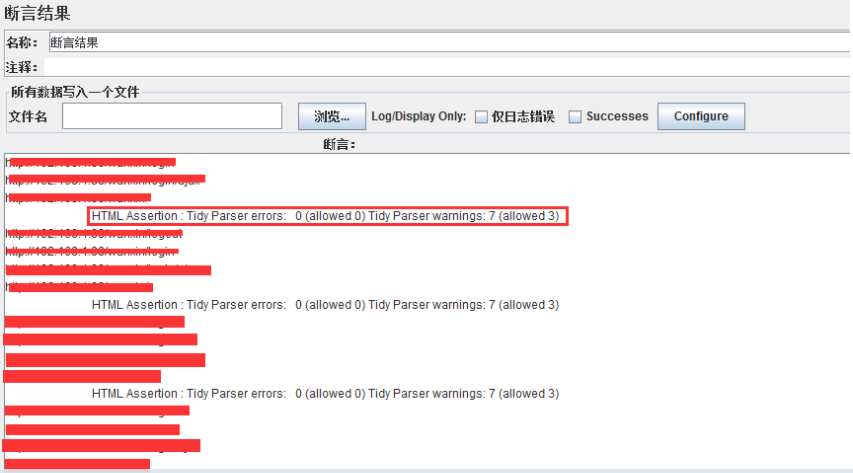
3.聚合报告
聚合报告:记录这次却被行测试总请求数、错误率、用户响应时间(中间值、90%、最少、最大)、吞吐量等,用以帮助分析被测试系统的性能
线程组/取样器右键添加>监听器>聚合报告
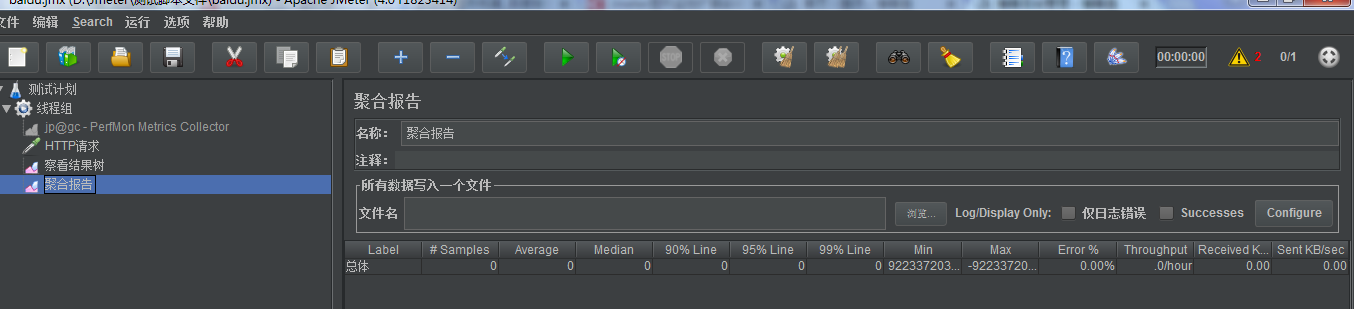
参数说明:
1. Label :每个 JMeter 的 element(例如 HTTP Request)都有一个 Name 属性,这里显示的就是 Name 属性的值
2. #Samples :表示测试中一共发出了多少个请求,如果模拟10个用户,每个用户迭代10次,那么这里就显示对应的 HTTP Request的执行次数是100
3. Average :平均响应时间——默认情况下是单个 Request 的平均响应时间,当使用了 Transaction Controller 时,也可以以Transaction 为单位显示平均响应时间
4. Median :50%用户的响应时间
5. 90%Line :90%用户的响应时间
6. Min :最少响应时间
7. Max :最大响应时间
8. Error% :本次运行测试中出现错误的请求的数量/请求的总数
9. Throughput :吞吐量,默认情况下表示每秒完成的请求数(Request per Second),当使用了 Transaction Controller 时,也可以表示类似 LoadRunner 的 Transaction per Second 数
10. KB/sec :每秒从服务器端接收到的数据量,相当于LoadRunner中的Throughput/Sec
posted on 2018-09-10 14:31 Congcong那些年 阅读(444) 评论(0) 编辑 收藏 举报


